Проблемы с подключением Айфона к телевизору через повтор экрана могут возникать по нескольким причинам. Часто это связано с несовместимостью устройств, слабым сигналом Wi-Fi или устаревшим программным обеспечением как на телефоне, так и на телевизоре.
Также стоит проверить настройки сети и убедиться, что оба устройства находятся в одной Wi-Fi сети. Если всё настроено правильно, но связь всё равно не устанавливается, стоит перезагрузить и телевизор, и Айфон для обновления подключения.
Что делать, если не удается подключиться по AirPlay 2 к телевизору Samsung
Технология AirPlay позволяет транслировать видео, фото, музыку и другой контент с устройств Apple прямо на популярные модели смарт‑телевизоров Samsung.
- на телевизорах Samsung с 2018 года.
- на смартфонах с iOS v.12.3 (или более поздняя версия). Если на смартфоне появляется сообщение «поиск Apple TV», на нем устаревшая версия операционной системы.
- на устройствах MAC — поддержка с MAC OS Mojave 10.14.5 (или более поздней версии).
- на телевизоре Samsung с последней актуальной версией ПО (программного обеспечения).
Одной из основных причин, по которой Айфон может не подключаться к телевизору через функцию «Повтор экрана», является несовместимость устройств. Важно удостовериться, что ваш телевизор поддерживает AirPlay — технологию, позволяющую передавать данные с iOS-устройств. Некоторые старые модели телевизоров или Smart TV могут не иметь этой функции, и это запретит использование функции повторного экрана.
Кроме того, проблемы могут возникать из-за нестабильного Wi-Fi-соединения. Для корректной работы функции «Повтор экрана» как Айфон, так и телевизор должны быть подключены к одной и той же сети Wi-Fi. Если сигнал слабый или возникает большая нагрузка на сеть, это может привести к разрывам соединения и сбоям в работе функции.
Наконец, наличие обновлений программного обеспечения также играет важную роль. Устаревшая версия iOS на Айфоне или программного обеспечения на телевизоре может стать причиной конфликтов. Регулярные обновления необходимы не только для новых функций, но и для исправления ошибок, которые могут мешать корректному подключению. Поэтому стоит периодически проверять наличие обновлений на обоих устройствах.
Шаг 1. Убедитесь, что оба устройства подключены к одной сети Интернет
Если роутер двухдиапазонный (работает на частоте 2.4 и 5 Ггц), физически это две разные сети, хотя могут иметь одинаковые названия.
Убедитесь, что используется одна и та же физическая точка доступа.
Шаг 2. Включите Bluetooth на устройстве Apple
Проверьте, включен ли Bluetooth на вашем смартфоне Apple.

Шаг 3. Выполните сброс Smart Hub
Если после настройки Smart Hub пункт меню «Настройки AirPlay» не появился, подождите некоторое время — до 5 минут.
Шаг 4. Убедитесь, что AirPlay активирован
В меню телевизора выберите: Настройки > Общие > Настройки AirPlay > AirPlay > Вкл .
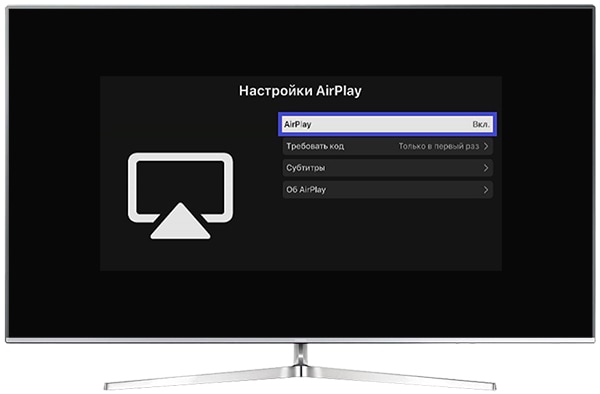
Шаг 5. Проверьте, правильно ли введен пароль
Зайдите в настройки AirPlay > Требовать код . Проверьте пароль.
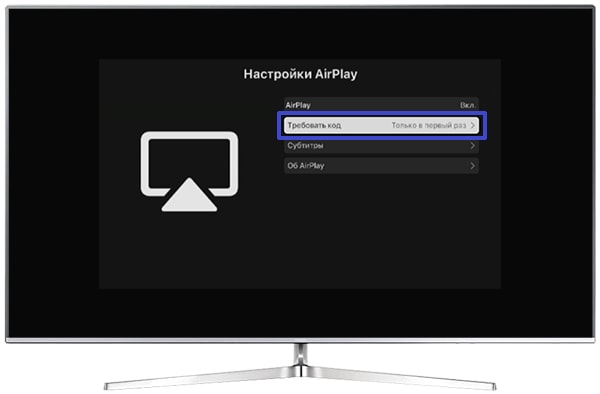
Шаг 6. Обновите версию ПО на телевизоре
Зайдите в Настройки и выберите: Поддержка > Обновление ПО .
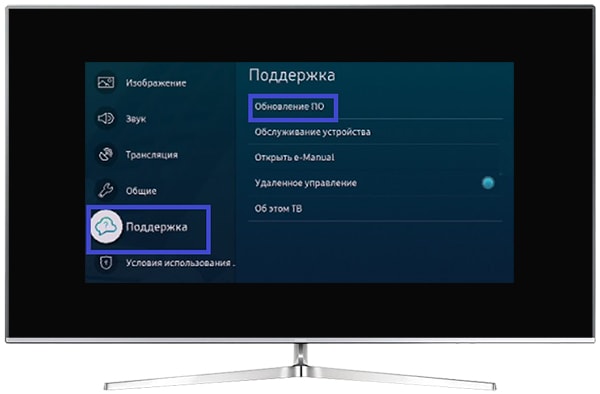
И нажмите Обновить сейчас . Телевизор автоматически загрузит новое обновление, если оно есть.

Шаг 7. Перезапустите функцию AirPlay на телевизоре
Несколько раз отключите и включите AirPlay в настройках телевизора.
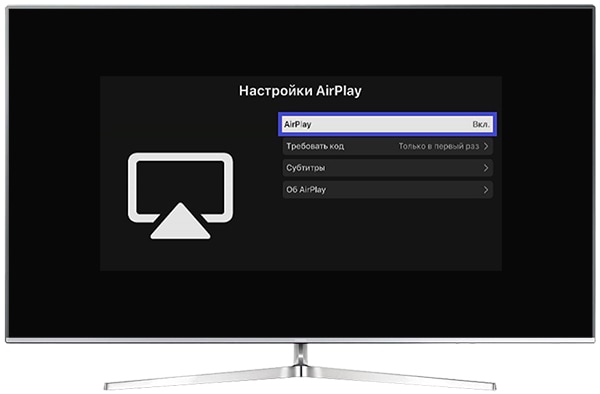
Шаг 8. Сбросьте спаренные устройства
Зайдите в Настройки телевизора. Выберите пункт Общие > Настройки Apple AirPlay > Требовать код > Сбросить спаренные устройства > Разорвать пары .

Шаг 9. Перезагрузите телефон и телевизор
Телевизор лучше отключить от сети (из розетки) на 1 минуту.
Шаг 10. Подключите устройство к другой точке доступа
Убедитесь, что используете именно мобильный интернет.
Зайдите в меню Настройки > Режим модема > Разрешать другим .
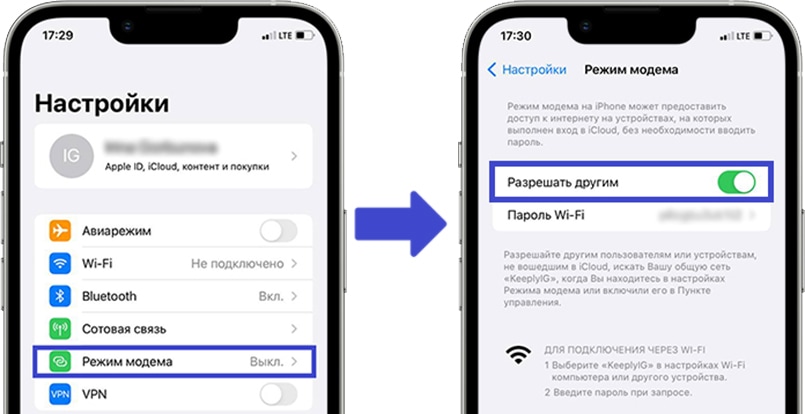
На iPhone 11 (или старше, с iOS 15) не разрешается подключение в качестве точки доступа к телевизорам Samsung, поддерживающим протокол защиты WPA2-PSK.
Шаг 11. Проверьте работу вашей сети с трансляцией YouTube с телефона на телевизор
В приложении YouTube есть возможность передавать видео с мобильного устройства на экран телевизора.
Чтобы выполнить автоматическое подключение или вручную:
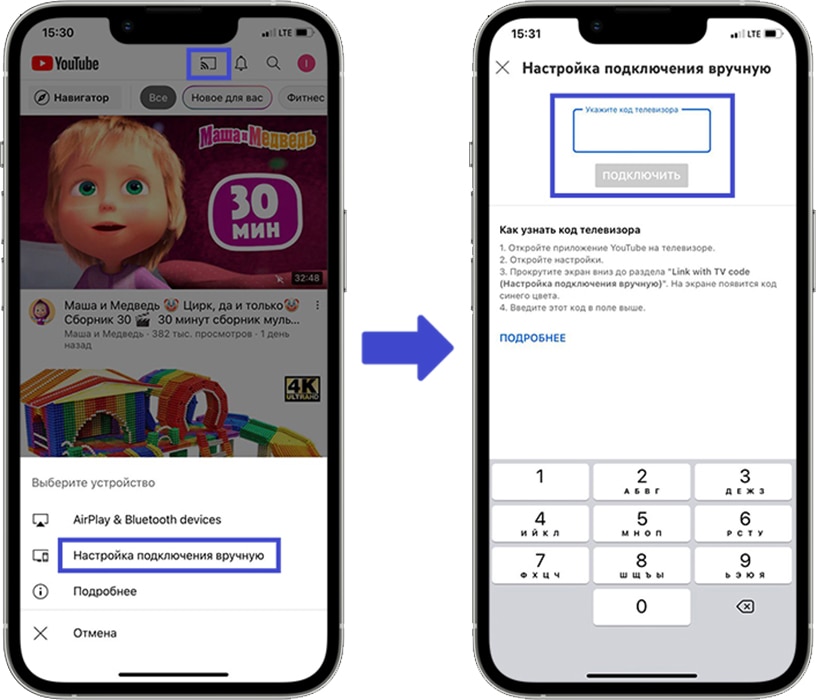
- Убедитесь, что телевизор и мобильное устройство подключены к одной точке доступа (к одному роутеру).
- Откройте приложение YouTube на телевизоре.
- Откройте приложение YouTube на смартфоне.
- В приложении на телефоне нажмите на значок передачи контента: >
- при автоматическом подключении: выберите ваш телевизор;
- при подключении вручную: выберите пункт Настройка подключения вручную , введите код с экрана телевизора в приложении YouTube на смартфоне и нажмите Подключить .
Если данная функция (передача видео с приложения YouTube на смартфоне на экран телевизора) не работает – ваш телевизор исправен.
Если вышеуказанные шаги не помогли, возможно, проблема в интернет-подключении, обратитесь к вашему провайдеру или в службу поддержки Apple.
5 полезных советов, как исправить неработающее зеркальное отображение экрана на iPhone
AirPlay — это функция Apple для дублирования экрана и беспроводной потоковой передачи, предназначенная для переноса экрана iPhone на другой внешний экран для лучшего просмотра. Это позволяет вам делиться экраном iPhone, видео, аудио, фотографиями и многим другим на большом экране, таком как телевизор или ПК. Однако многие пользователи iOS жаловались на Зеркалирование экрана iPhone не работает проблема в интернете.
Вы столкнулись с той же ситуацией, когда зеркальное отображение экрана с iPhone на телевизор Samsung не работает или iPhone не зеркально отображает экран на ПК? Не волнуйтесь, в этом посте будут представлены 5 эффективных решений, которые помогут вам решить проблему дублирования экрана iPhone.

- Часть 1. Проверка устройств AirPlay
- Часть 2. Проверьте соединение Wi-Fi
- Часть 3. Перезагрузите iPhone и телевизор
- Часть 4. Обновление iOS и ТВ-системы
- Часть 5: Используйте другое приложение iPhone Mirror
- Часть 6: Часто задаваемые вопросы о неработающем зеркалировании экрана iPhone
Часть 1: проверьте совместимость устройств AirPlay, чтобы исправить iPhone, а не зеркалирование экрана
Если ваш iPhone не отображает экран телевизора Samsung или ПК, вам следует сначала проверить совместимость устройств AirPlay. Если ваше устройство несовместимо с AirPlay iPhone не может транслировать на него.
На iPhone проведите пальцем от верхнего или нижнего экрана, чтобы Центр управления , Нажмите Экран Mirroring и проверьте, можете ли вы найти свое устройство в списке устройств.
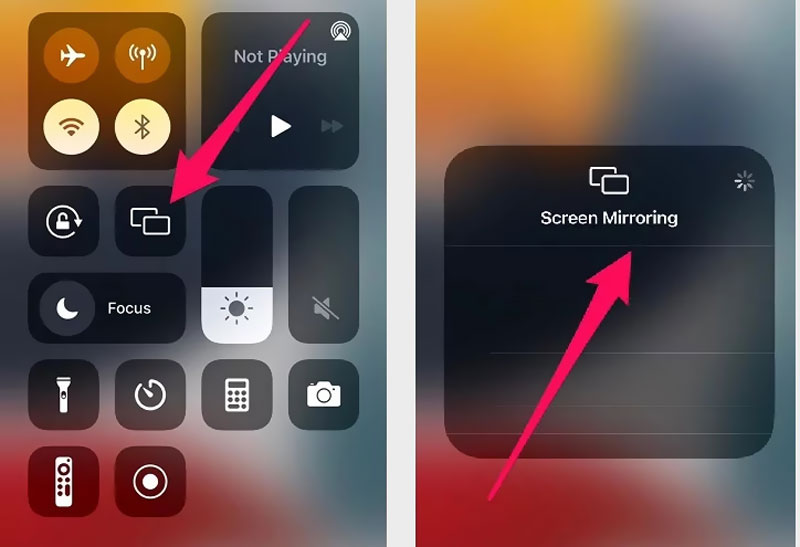
Вам необходимо убедиться, что AirPlay-совместимое устройство включено, находится в активном состоянии и находится рядом друг с другом.
Часть 2: проверьте Wi-Fi, чтобы исправить дублирование экрана, не работающее на iPhone
Чтобы отразить экран вашего iPhone на телевизоре или компьютере, вы должны поместить устройства в одну и ту же сеть Wi-Fi, особенно если вы используете двухдиапазонные маршрутизаторы.
Вы можете перезагрузить маршрутизатор, а затем снова попробовать зеркальное отображение экрана. Кроме того, вы можете сбросить настройки сети на вашем iPhone и другом внешнем устройстве.
Часть 3. Перезагрузите iPhone и телевизор, чтобы исправить зеркальное отображение экрана iPhone на телевизор, которое не работает
Перезагрузка — простой способ быстро решить многие проблемы. Если на вашем iPhone не работает зеркальное отображение экрана, вы можете перезагрузить его, а затем снова попробовать отразить iPhone на телевизоре.
Точно так же следующий совет, который вы должны использовать, — это перезагрузка телевизора. После того, как вы выключите телевизор, вы также должны отключить его от сети. Подождите несколько минут, а затем снова подключите его.
Часть 4. Обновите iOS и телевизионную систему, чтобы исправить iPhone, а не зеркалирование экрана
Важно постоянно обновлять ваш iPhone и телевизор. Если зеркалирование экрана с вашего iPhone на телевизор не работает, вам следует проверить и убедиться, что у вас установлены последние обновления.
На вашем iPhone вы можете перейти к Настройки приложение, нажмите Общие а затем выберите Обновление ПО вариант. Если доступно обновление iOS, вам следует установить его на свой iPhone.
Чтобы обновить систему телевизора, вы можете перейти в раздел «Поддержка» или «Система», а затем проверить, используете ли вы последнюю версию системы. Кроме того, вам лучше убедиться, что программное обеспечение на обоих устройствах обновлено.
Часть 5. Используйте другое приложение Mirror, чтобы исправить неработающее зеркальное отображение экрана на iPhone
Чтобы отразить ваш iPhone на ПК, вы можете положиться на простое в использовании приложение для дублирования экрана, Зеркало телефона . Он специально разработан для зеркального отображения экрана с iPhone или телефона Android на ПК с Windows 11/10/8/7.

154,940 Скачать
- Зеркальное отображение экрана iPhone на ПК с Windows 10/11/8/7 в режиме реального времени.
- Предлагайте гибкие способы зеркалирования iPhone или телефона Android на ПК через WiFi или USB.
- Поддержка всех устройств iOS/Android/Windows, таких как iPhone, iPad, Samsung, Google и других.
- Захватите экран iPhone / Android на компьютере во время зеркалирования экрана с высоким качеством.
Во-первых, вы можете бесплатно установить и запустить это зеркало телефона на своем компьютере. Выбрать iOS-зеркало функция зеркалирования iPhone на ПК.

Перейдите в Центр управления на вашем iPhone и коснитесь Экран Mirroring . Выберите Зеркало телефона Aiseesoft из списка устройств, чтобы легко отразить экран вашего iPhone на ПК.

Теперь вы можете без промедления видеть все действия с iPhone на своем компьютере. Вам также разрешено записывать экран вашего iPhone или делать снимки в соответствии с вашими потребностями.

Часть 6. Часто задаваемые вопросы о зеркалировании экрана, не работающем на iPhone
1. Как подключить iPhone к телевизору без проводов?
Вы можете подключить свои устройства к одному и тому же Wi-Fi, а затем использовать функцию зеркального отображения экрана для подключения iPhone к телевизору. Если у вас есть приставка Apple TV, вы можете напрямую использовать ее для подключения.
2. Как мне отразить мой Mac?
Чтобы отразить Mac на другом устройстве, вы также должны полагаться на функцию AirPlay. Нажмите значок AirPlay в верхней строке меню, а затем выберите устройство, которое хотите отразить. Возможно, вам потребуется ввести код доступа AirPlay, чтобы начать зеркальное отображение экрана.
3. Как отразить мой iPhone на телевизоре без Apple TV?
Если ваш смарт-телевизор является устройством, совместимым с AirPlay, вы можете напрямую отразить свой iPhone на нем, используя встроенную функцию дублирования экрана. Вы также можете приобрести у Apple цифровой AV-адаптер Lightning для зеркального отображения вашего iPhone на телевизоре.
В этом посте представлены 5 решений, которые помогут вам решить Зеркалирование экрана iPhone не работает проблема. Надеюсь, вы сможете использовать Apple AirPlay для обычной передачи iPhone на телевизор или компьютер после прочтения этого поста.
![]()

Зеркало телефона
Зеркало телефона может помочь вам транслировать экран телефона на компьютер для лучшего просмотра. Вы также можете записывать экран своего iPhone/Android или делать снимки по своему усмотрению во время зеркалирования.



